So optimieren Sie Windows 10 für Spiele
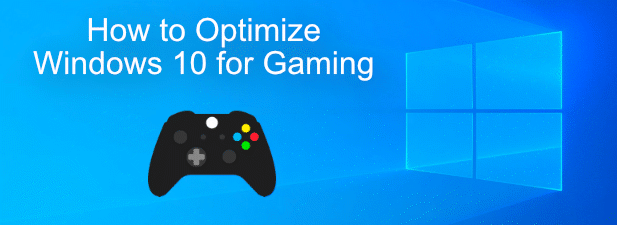
- 1133
- 252
- Aileen Dylus
Es spielt keine Rolle, welche Art von Spiel Sie spielen können, um Ihr Gameplay zu stören. Ein PC, der nicht für Spiele optimiert wurde. Zum Glück gibt es Dinge, die Sie tun können, um das Spielen unter Windows zu verbessern.
Wenn Sie wissen möchten, wie Sie Windows 10 für Spiele optimieren, beginnen Sie mit den Grundlagen. Lassen Sie uns Sie durch alles führen, was Sie tun können, um die Leistung Ihres PCs für Spiele unter Windows zu verbessern, vorausgesetzt, Ihre Hardware funktioniert richtig. Bevor Sie etwas anderes tun, stellen Sie sicher, dass Sie zuerst die neueste Version von Windows 10 ausführen.
Inhaltsverzeichnis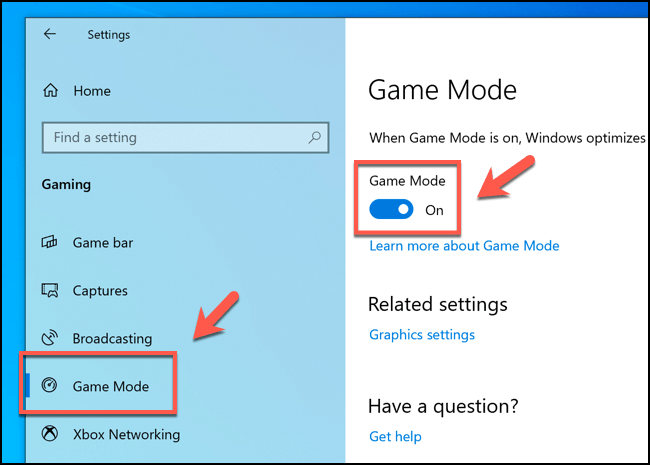
Aktualisieren von Grafiktreibern
Wie Sie vielleicht erwarten, spielt Ihre Grafikkarte eine große Rolle bei der Ermittlung, wie gut Ihr PC während der Spielsitzungen funktioniert, insbesondere für grafisch intensive Spiele. Das Aktualisieren Ihrer Grafiktreiber kann Windows 10 für Spiele optimieren, was das Gesamtspielerlebnis verbessern kann.
Wenn Sie über eine NVIDIA -Grafikkarte verfügen. AMD -Benutzer können neue und unterstützte Treiber für ihre Grafikkarte finden, indem sie stattdessen die AMD -Website besuchen.
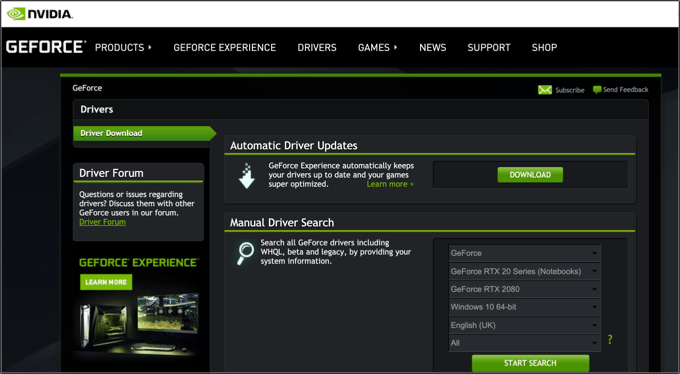
Alternativ können Sie nach Windows-Update nach Treibern suchen, auf die Sie zugreifen können, indem Sie mit der rechten Maustaste auf das Windows-Startmenü und klicken Einstellungen. Von hier aus klicken Sie auf Update & Sicherheit> Windows Update und prüfen Sie die neuesten verfügbaren Updates mit neuen Treibern.
Verbesserung der Netzwerkleistung
Gaming ist eine soziale Erfahrung, die durch schlechte Netzwerkleistung stark beeinflusst werden kann. Wenn Lag Ihren Kill -Score ruiniert, müssen Sie die Verbesserung Ihrer Netzwerkleistung unter Windows 10 in Betracht ziehen.
Beginnen Sie mit der Grundlagenprüfung, dass Ihre Verbindung stabil ist, und entfernen Sie bei WLAN-Verbindungen alle Hindernisse mithilfe von Repeatern und erwägen Sie, einen hochwertigen Router zu wechseln, der für die Spielleistung bewertet wurde. Erwägen Sie auch, Gigabit -Ethernet -Verbindungen oder WLAN -Netzwerke im 5 -GHz -Band zu verwenden.
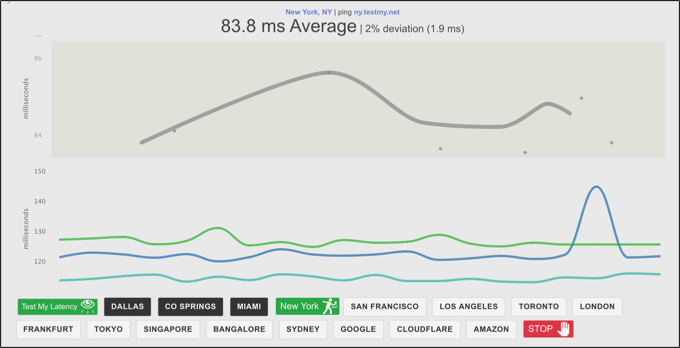
Wenn Sie immer noch Probleme haben, müssen Sie möglicherweise andere Ursachen der Netzwerklatenz betrachten, einschließlich einer schlechten Breitbandverbindung zu Hause. Sie können einen Latenztest online ausführen, um die Leistung Ihrer Verbindung zu testen, wenn Sie sich nicht sicher sind.
Reduzieren Sie Windows 10 visuelle Effekte
Auf einem modernen PC ist es unwahrscheinlich.
Die Reduzierung der von Windows 10 verwendeten visuellen Effekte ist einfach zu tun, und Sie können danach eine subtile Verbesserung der Leistung finden, insbesondere wenn Ihre Speicherverwendung hoch ist.
- Klicken Sie zum Starten mit der rechten Maustaste auf die Schaltfläche "Windows Start" und klicken Sie auf Einstellungen. Geben Sie in der Suchleiste oben im Einstellungsmenü ein Passen Sie das Aussehen und die Leistung von Fenstern an und drücken Sie die Option, die die Öffnung anscheinend erscheint Performance-Optionen Fenster.
Von hier aus klicken Sie auf die Für optimale Leistung anpassen Optionsknopf in der Visuelle Effekte Registerkarte vor dem Klicken auf die Anwenden Taste.
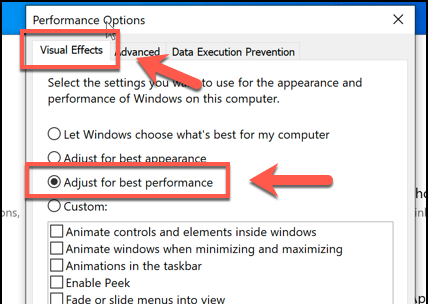
- Im Fortschrittlich Registerkarte stellen Sie sicher, dass das Programme wird für die ausgewählt Passen Sie die beste Leistung von an Möglichkeit. Klicken OK speichern.
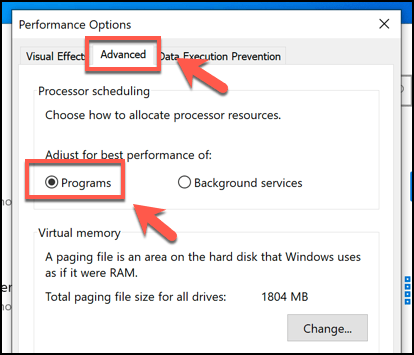
Verwenden Sie den Hochleistungsmodus
Wenn Sie Windows 10 auf einem Gerät mit einem Akku verwenden, stellen Sie möglicherweise fest, dass sich Ihre Leistungsstärke im niedrigen Akku -Modus ändert und wenn Sie angeschlossen sind. Dies liegt daran, dass Windows die Anforderungen an Ihrem Akku reduziert.
Im Allgemeinen wird Windows 10 standardmäßig a Ausgewogen planen. Um Windows 10 für das Spielen zu optimieren, wechseln Sie zu Spielen auf Hochleistung Modus stattdessen.
- Klicken Sie dazu mit der rechten Maustaste auf die Schaltfläche "Windows Start" und klicken Sie auf System. Von hier aus klicken Sie auf Kraft & Schlaf> Zusätzliche Leistungseinstellungen.
Im Energieeinstellungen Fenster klicken Sie auf die Hochleistung Optionsknopf, um zu diesem Power -Modus zu wechseln. Der von Ihnen ausgewählte Leistungsmodus sollte sofort angewendet werden.
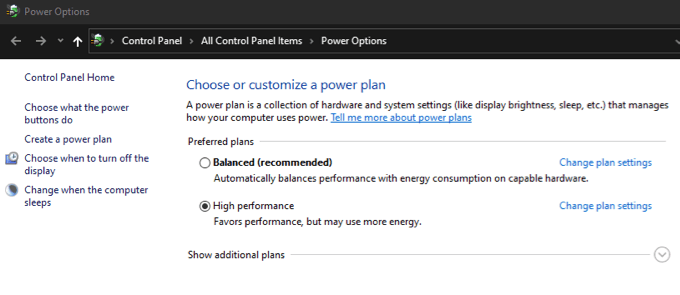
Installieren Sie die neueste Version von DirectX
DirectX ist die API, die Windows verwendet, um Gaming zu verwirklichen. Während Major DirectX-Veröffentlichungen ziemlich selten sind, treten sie von Zeit zu Zeit und normalerweise mit hochmodernen Fortschritten, Optimierungen und Unterstützung neuer Hardware-Arten auf.
Wenn Sie nur eine ältere Version von DirectX installiert haben, kann dies bedeuten, dass Sie nicht das bestmögliche Gameplay -Erlebnis für Ihre Hardware erhalten. Das Aktualisieren von DirectX könnte dazu beitragen, das Problem zu beheben, wenn dies der Fall ist.
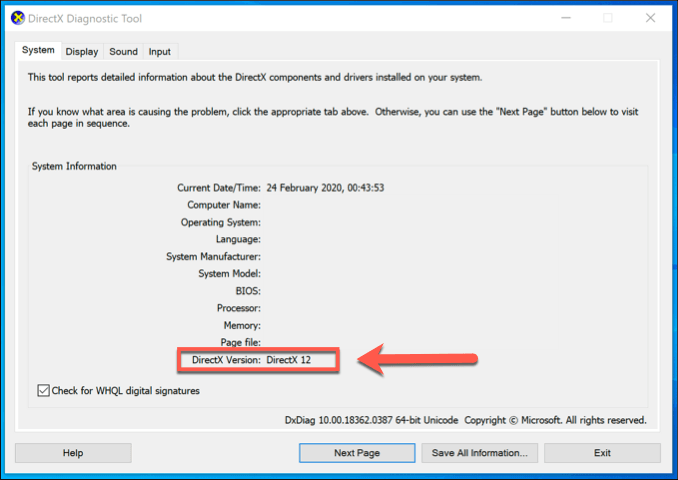
Sie können Ihre aktuell installierte Version von DirectX über die Verwendung der verwenden dxdiag Werkzeug, das Sie durch Drücken der Windows -Schlüssel + r zusammen auf Ihrer Tastatur eingeben dxdiag im Laufen Fenster und Drücken der Eingabetaste.
Wenn DirectX nicht aktuell ist, müssen Sie mithilfe von Windows Update auf die neueste Version aktualisieren, da kein eigenständiges Installationsprogramm verfügbar ist. Klicken Sie mit der rechten Maustaste auf die Schaltfläche "Windows Start" und klicken Sie auf Einstellungen, Dann Update & Sicherheit> Windows Update Überprüfen Sie Ihren PC auf neue Updates.
Besseres Spielen unter Windows 10
Dies sind nicht die einzigen Möglichkeiten, Ihnen zu helfen, wenn Sie wissen möchten, wie Sie Windows 10 für Spiele optimieren können. Sie können in Betracht ziehen, Ihren PC auf neuere Hardware zu aktualisieren, was dazu beitragen sollte, Ihre Spielleistung sofort zu verbessern. Sie können auch einen Umzug auf eine Konsolenplattform wie die Xbox in Betracht ziehen, in der eine angepasste Version von Windows 10 ausgeführt wird.
Alternativ können Sie die teure Gaming -Hardware insgesamt ablegen. Mit Game-Streaming-Diensten wie GeForce können Sie jetzt High-End-Spiele auf jedem von Ihnen ausgewählten Gerät spielen und die starke Verarbeitung auf gehostete Server verschieben. Wie möchten Sie Ihre Spiele lieber spielen?? Lassen Sie uns im Kommentarbereich unten wissen.
- « So deinstallieren Sie Programme unter Windows 10 richtig
- So deinstallieren Sie Ubuntu in einem Windows 10-Dual-Boot-System »

